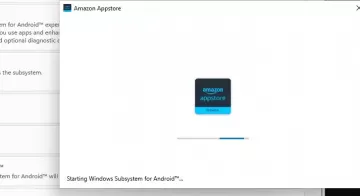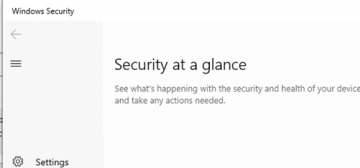מיקרוסופט אדג, דפדפן האינטרנט המוגדר כברירת מחדל עבור Windows 11, יש את חלקו ההוגן של פוגעים. אם אתה אחד מאלה, ייתכן שתרצה להסיר את ההתקנה של Microsoft Edge ממחשב Windows 11 שלך. עם זאת, בניגוד ליישומים רבים בתיקיית האפליקציות, לחצן הסר התקנה באפור עבור Microsoft Edge. עם זאת, זה עדיין אפשרי מבחינה טכנית להסיר את ההתקנה.
לפני שתסיר את ההתקנה של Microsoft Edge, חשוב לדעת שהוא משולב עמוק במערכת ההפעלה Windows 11. לדוגמה, חיפוש האינטרנט ב-Windows Search מופעל על ידי Microsoft Edge. הסרת ההתקנה מהמחשב שלך עלולה לגרום לבעיות בלתי צפויות ולגרום לתכונות מסוימות במחשב שלך לא לעבוד כמצופה.
תוכן העניינים

האם אתה יכול להסיר את Microsoft Edge ב- Windows 11?
אתה יכול להסיר את Microsoft Edge מהמחשב שלך, אבל זה לא ממש רעיון טוב מכיוון שהוא חלק מכריע ממערכת Windows שלך. זה לא רק דפדפן האינטרנט המוגדר כברירת מחדל, אלא הוא גם ממלא תפקיד באופן שבו חלק מתכונות Windows פועלות. היפטרות ממנו עלולה להסתבך עם היציבות של המחשב שלך ועד כמה תכונות מסוימות בו פועלות, אם בכלל.

ישנן כמה דרכים לא רשמיות להסיר את Microsoft Edge, כמו שימוש בפקודות מיוחדות או התעסקות עם קבצי מערכת, אבל אלה עלולות להיות מסוכנות. מיקרוסופט אינה תומכת רשמית בהסרת ההתקנה של Edge, כך שאם אתה נתקל בבעיות, אתה לבד. עדיף פשוט
שנה את דפדפן ברירת המחדל, אבל אם אתה עדיין רוצה להסיר את Edge, הנה איך.הסר את ההתקנה של Microsoft Edge באמצעות שורת הפקודה.
אתה יכול להסיר את ההתקנה של Microsoft Edge באמצעות פקודה ספציפית בשורת הפקודה. כדי לעשות זאת, תזדקק למספר הגרסה הנוכחי של Microsoft Edge שלך, ותצטרך להיות בספרייה הנכונה.
- לִפְתוֹחַ מיקרוסופט אדג, הקלד edge://settings/help בשורת הכתובת ולאחר מכן הקש להיכנס.
- נְקִישָׁה על Microsoft Edge בחלק התחתון של החלונית השמאלית. העתק את מספר הגרסה בחלק העליון של המסך, תחת Microsoft Edge.

- ללחוץ מקש Windows + S לפתוח חיפוש Windows.
- סוּג שורת פקודה, לחץ לחיצה ימנית על התוצאה ולאחר מכן בחר הפעל כמנהל.

- ההנחיה בקרת חשבון משתמש (UAC) תופיע. נְקִישָׁה כן.
- נווט אל ספריית "המתקין" של Edge באמצעות פקודת cd. בהתאם לאיזו ספרייה נפתחת שורת הפקודה שלך כברירת מחדל, ייתכן שיהיה עליך להשתמש ב- תקליטור.. פקודה לחזור רמה או שתיים אחורה.
ברגע שאתה מוכן, הפעל את הפקודה הזו:
cd "Program Files (x86)\Microsoft\Edge\Application\
\מתקין" החלף
עם מספר הגרסה האמיתי שלך שהועתק קודם לכן.

- לאחר מכן, הפעל פקודה זו כדי להסיר את ההתקנה של Microsoft Edge.
הגדרה – הסר – הסר התקנה – רמת המערכת

הפעל מחדש את המחשב כדי שהשינויים יתבצעו.
הסר את ההתקנה של Microsoft Edge באמצעות עורך הרישום.
לחצן הסר התקנה שליד Microsoft Edge בתיקיית האפליקציות אפור כברירת מחדל, אך ניתן לבצע שינוי בעורך הרישום כדי להפעיל אותו מחדש. שים לב שעליך לבצע עריכות בעורך הרישום רק אם אתה יודע מה אתה עושה, מכיוון שטעויות עלולות להוביל לאובדן נתונים בלתי הפיך.
- ללחוץ מקש Windows + R לפתוח לָרוּץ.
- סוּג regedit בתיבת הטקסט ולחץ בסדר כדי לפתוח את עורך הרישום.
- ההנחיה בקרת חשבון משתמש (UAC) תופיע. נְקִישָׁה כן.

- נווט אל HKEY_LOCAL_MACHINE\SOFTWARE\WOW6432Node\Microsoft\Windows\CurrentVersion\Uninstall\Microsoft Edge.
- מקש ימני NoRemove ובחר לְשַׁנוֹת מתפריט ההקשר.

- בחלון שמופיע, שנה את נתוני הערך ל 0 ולחץ בסדר.

- עכשיו, לחץ מקש Windows + I כדי לפתוח את אפליקציית ההגדרות. ב אפליקציות, למצוא מיקרוסופט אדג, לחץ על שלוש נקודות, ולאחר מכן בחר הסר את ההתקנה.

- ההנחיה בקרת חשבון משתמש (UAC) תופיע. נְקִישָׁה כן.
הפעל מחדש את המחשב כדי שהשינויים יתבצעו.
מנע מ-Microsoft Edge להתקין מחדש באופן אוטומטי.
Microsoft Edge עשוי להתקין מחדש באופן אוטומטי לאחר הסרת התקנתו מכיוון שהוא חלק מרכזי במערכת ההפעלה של Windows, והוא נועד להישאר מעודכן ופונקציונלי. Windows Update או מנגנוני התיקון המובנים של המערכת עשויים להתקין מחדש או לתקן את Edge כדי לשמור על יציבות המערכת ולהבטיח שרכיבי Windows אחרים המסתמכים על Edge ימשיכו לפעול כהלכה.
כדי למנוע מ-Edge להתקין מחדש, תצטרך לבצע עריכה בעורך הרישום. כמו תמיד, בצע עריכות בעורך הרישום רק אם אתה יודע מה אתה עושה כדי למנוע נזק בלתי הפיך.
- ללחוץ מקש Windows + R לפתוח לָרוּץ.
- סוּג regedit בתיבת הטקסט ולחץ בסדר כדי לפתוח את עורך הרישום.

- ההנחיה בקרת חשבון משתמש (UAC) תופיע. נְקִישָׁה כן.
- בעורך הרישום, נווט אל HKEY_LOCAL_MACHINES\SOFTWARE\Microsoft.
- לחץ לחיצה ימנית על מיקרוסופט תיקיה, העבר את הסמן מעל חָדָשׁ, ולאחר מכן בחר מַפְתֵחַ.

- שנה את שם המפתח החדש ל EdgeUpdate.
- מקש ימני EdgeUpdate, העבר את הסמן מעל חָדָשׁ, ולאחר מכן בחר ערך DWORD (32 סיביות)..

- לחץ לחיצה ימנית על הערך החדש, ששמו כרגע ערך חדש מס' 1.
- בחר שנה שם מתפריט ההקשר.

- שנה את שם הערך ל אל תעדכן לקצה עם כרום.
- לחץ לחיצה ימנית על השם החדש אל תעדכן לקצה עם כרום ערך ובחר לְשַׁנוֹת מתפריט ההקשר.

- יופיע חלון עריכת ערך DWORD (32 סיביות). שנה את נתוני הערך ל 1 ולאחר מכן לחץ בסדר.

זה כל מה שיש בזה. זה ימנע את ההתקנה מחדש של Microsoft Edge.
השיטה הבטוחה ביותר: שנה את דפדפן ברירת המחדל.
אתה כנראה לא צריך להסיר את Microsoft Edge במחשב Windows 11 שלך אלא אם כן אתה ממש לחוץ עבור שטח דיסק. גם אז, יש להשתמש בו רק כמוצא אחרון. אתה יכול לנסות לנקות את הכונן הקשיח שלך מקום פנוי בדיסק אוֹ לקנות כונן קשיח חיצוני במחיר סביר תחילה לפני הסרת ההתקנה של Edge. מעצבן ככל שיהיה, זה עדיין יישום הכרחי.
אם יש לך תקציב שטח דיסק, עליך להשאיר את Edge מותקן ופשוט להחליף את דפדפן האינטרנט המוגדר כברירת מחדל לדפדפן הרצוי. זה ימשיך לפעול כראוי במחשב שלך מבלי שתצטרך להשתמש ב-Edge עצמו.
ברוכים הבאים ל-Help Desk Geek- בלוג מלא בטיפים טכניים ממומחים טכנולוגיים מהימנים. יש לנו אלפי מאמרים ומדריכים שיעזרו לך לפתור כל בעיה. המאמרים שלנו נקראו למעלה מ-150 מיליון פעמים מאז השקנו ב-2008.
הירשם ל-Help Desk Geek.
הצטרפו ל-30,000+ אחרים שמקבלים טיפים, טריקים וקיצורי דרך יומיומיים ישירות לתיבת הדואר הנכנס שלהם.
לעולם לא נשלח לך דואר זבל, בטל את המנוי בכל עת.